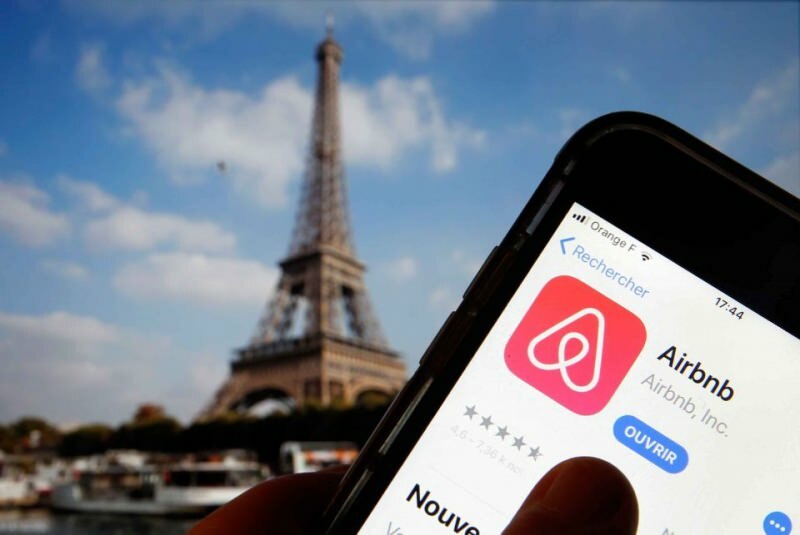Apple फ़ीचर के साथ क्या संकेत है और मैं इसका उपयोग कैसे करूँ?
सेब Ios 13 नायक Mac Os / / March 17, 2020
पिछला नवीनीकरण

जून में Apple के वर्ल्डवाइड डेवलपर्स कॉन्फ्रेंस (WWDC) में पहली बार घोषणा की गई, Apple के साथ साइन इन करने से आप केवल अपने Apple ID का उपयोग करके किसी साइट या ऐप में लॉग इन कर सकते हैं।
सार्वभौमिक लॉगिन का उपयोग करके प्रतिभागी ऐप्स और वेबसाइटों में सुरक्षित रूप से साइन इन करने का एक नया तरीका है। "Apple के साथ साइन इन करें“फीचर Google और फेसबुक जैसी कंपनियों द्वारा पेश किए गए समान उत्पादों के साथ प्रतिस्पर्धा करता है। यहां नए टूल पर नज़र डालें और आप इसका उपयोग कैसे कर सकते हैं।
एक नया सुरक्षित यूनिवर्सल साइन इन
जून में Apple के वर्ल्डवाइड डेवलपर्स कॉन्फ्रेंस (WWDC) में पहली बार घोषणा की गई, Apple के साथ साइन इन करने से आप किसी साइट या ऐप पर लॉग इन कर सकते हैं एप्पल आईडी. ऐसा करने के लिए, आपको अब एक नया उपयोगकर्ता नाम और पासवर्ड स्थापित करने या समय लेने वाले फ़ॉर्म भरने की आवश्यकता नहीं है। इसके बजाय, आप फेस आईडी, टच आईडी या अपने डिवाइस पासकोड का उपयोग करके जल्दी से साइन इन कर सकते हैं।
गोपनीयता के साथ बनाया गया, साइन इन करें Apple ने Apple की नई निजी ईमेल रिले सेवा, मेरा ईमेल छिपाएं पेश की। सेवा के तहत, जब ऐप्स और वेबसाइट आपका नाम और ईमेल मांगते हैं, तो उन्हें एक अनूठा और यादृच्छिक पता प्राप्त होगा। आपके द्वारा प्राप्त संदेश आपके ईमेल पर जाते हैं। इस तरह, आप अभी भी उपयोगी ईमेल प्राप्त कर सकते हैं, लेकिन क्योंकि वे आपके पास नहीं हैं
एक बोनस के रूप में, समान ऑफ़र के विपरीत, अपने पसंदीदा ऐप्स और वेबसाइटों पर जाने के दौरान, Apple को प्रोफ़ाइल ट्रैकिंग की अनुमति न दें।
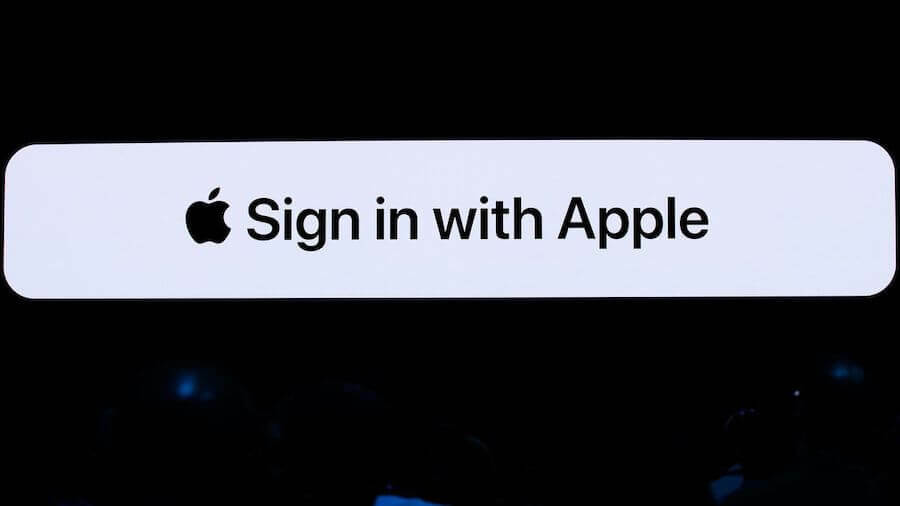
Apple के साथ साइन इन करने के लिए आवश्यकताएँ
समर्थित एप्लिकेशन और वेबसाइटों पर Apple के साथ साइन इन का उपयोग करने के लिए, आपको ऐप्पल का उपयोग करना होगा दो-चरणीय प्रमाणीकरण आपकी Apple ID के साथ। इसके अतिरिक्त, आपको अपने डिवाइस पर अपने Apple ID के साथ iCloud में साइन इन होना होगा। इसके अतिरिक्त, आपका डिवाइस iOS 13 का उपयोग करना चाहिए या बाद में, iPadOS 13 या बाद में, watchOS 6 या बाद में, MacOS Catalina 10.15 या बाद में, और TVOS 13 या बाद में सफारी में भाग लेने वाली वेबसाइटों के साथ। आप अन्य वेब ब्राउज़र और अन्य प्लेटफार्मों जैसे कि Android और के साथ Apple के साथ साइन इन का उपयोग कर सकते हैं माइक्रोसॉफ़्ट विंडोज़.
ऐप पर ऐप्पल में साइन का उपयोग करना
नए फ़ीचर को सपोर्ट करने वाले ऐप्स में होगा Apple में साइन इन करें लॉगिन पेज पर आइकन। आरंभ करना:
- पर टैप करें Apple में साइन इन करें समर्थित एप्लिकेशन पर आइकन।
- या तो चयन करें मेरा ईमेल चुनें या मेरा ईमेल छुपाएं आपके चयन के रूप में।
- जारी रखें चुनें।
- फेस आईडी, टच आईडी या अपने पासवर्ड का उपयोग करने की पुष्टि करें
सेलेक्ट माय ईमेल के साथ, ऐप डेवलपर को आपका वास्तविक ईमेल पता प्राप्त होगा; मेरा ईमेल छिपाएँ के साथ, वे इसके बजाय एक यादृच्छिक पता प्राप्त करेंगे।
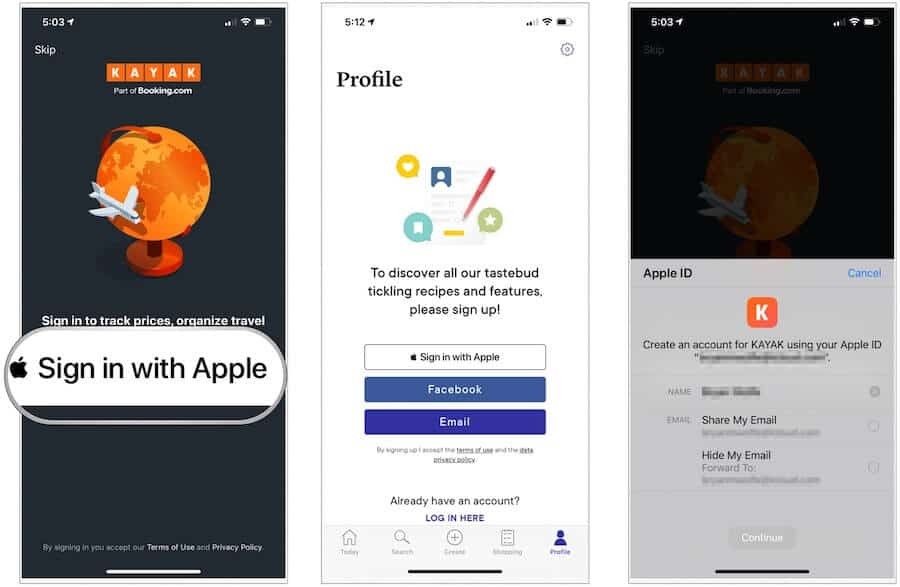
गैर-एप्पल उपकरणों और वेब पर एप्पल में साइन इन का उपयोग करना
अन्य प्रकार के उपकरणों पर और गैर-सफारी वेब ब्राउज़रों के माध्यम से एप्पल में साइन इन उसी तरह से काम करता है।
- किसी समर्थित ऐप या साइट पर, क्लिक करें Apple के साथ साइन इन करें या Apple के साथ जारी रखें.
- अपने में लॉग इन करें एप्पल आईडी.
- दबाएं राइट-वॉर्ड पॉइंटिंग एरो.
- आपका जोड़ें Apple आईडी पासवर्ड.
- दबाएं राइट-वॉर्ड पॉइंटिंग एरो.
- का पालन करें अंतिम निर्देश, जो साइट के आधार पर भिन्न हो सकते हैं।
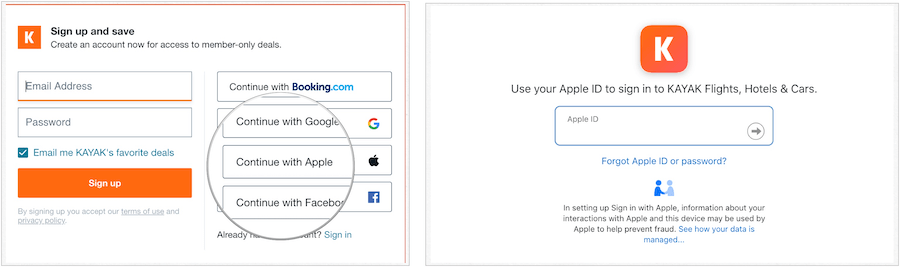
Apple के साथ साइन इन करके मेरा ईमेल छिपाएँ
Apple की नई निजी ईमेल रिले सेवा, Hide My Email, Apple के नए साइन-इन टूल के लिए सबसे महत्वपूर्ण विक्रय बिंदु है। जब आप साइन इन एप्पल का उपयोग करते हैं और इस विकल्प को चुनते हैं, तो कोई डेवलपर या कंपनी आपके वास्तविक ईमेल पते को प्राप्त नहीं करती है, जिसका अर्थ है कि इसका उपयोग विज्ञापन उद्देश्यों के लिए नहीं किया जा सकता है। इसके बजाय, वे एक डमी ईमेल को कितनी मात्रा में प्राप्त करते हैं, जिसे आप किसी भी समय हटा सकते हैं।
जब आप Hide My Email चुनते हैं, तो आपको (और डेवलपर) प्राप्त होने वाला अद्वितीय पता प्रारूप लेता है,
आप किसी भी समय किसी डेवलपर से अग्रेषित संदेश प्राप्त करने वाले ईमेल को बदल सकते हैं। आप ईमेल प्राप्त करना बंद करने के लिए अग्रेषण बंद कर सकते हैं।
अपना अग्रेषण ईमेल पता बदलें
आप iOS / iPadOS पर और iCloud.com पर iCloud सेटिंग्स के माध्यम से अग्रेषण ईमेल को बदल सकते हैं। एक उपकरण पर किए गए परिवर्तन अन्य सभी को पार करते हैं।
अपने मोबाइल डिवाइस पर ईमेल पता बदलने के लिए:
- में जाओ समायोजन अपने iPhone या iPad पर एप्लिकेशन।
- अपना टैप करें नाम शीर्ष पर।
- चुनें नाम, फोन नंबर, ईमेल।
- नल टोटी आगे प्रेषित मेरे ईमेल छिपाएँ के तहत।
- चुनना नई ईमेल. ईमेल पहले से ही आपके iCloud खाते से जुड़ा होना चाहिए।
ICloud.com पर ईमेल पता बदलने के लिए:
- लॉगिन करें https://appleid.apple.com.
- चुनें संपादित करें खाते के बगल में।
- परिवर्तन ईमेल मेरे ईमेल छिपाएँ के तहत। ईमेल पहले से ही आपके iCloud खाते से बंधा होना चाहिए (उपनाम सहित).
अग्रेषण बंद करें
यदि आप अब साइन इन ऐप्पल के माध्यम से डेवलपर्स से ईमेल प्राप्त नहीं करना चाहते हैं, तो आप iOS / iPadOS और iCloud दोनों के माध्यम से सुविधा को बंद कर सकते हैं।
अपने मोबाइल डिवाइस पर ईमेल अग्रेषण को रोकने के लिए:
- पर टैप करें समायोजन अपने डिवाइस पर एप्लिकेशन।
- अपना चुने नाम शीर्ष पर।
- नल टोटी पासवर्ड और सुरक्षा.
- क्लिक करें आपके ऐप्पल आईडी का उपयोग करने वाले ऐप्स.
- थपथपाएं एप्लिकेशन कि आप बदलना चाहते हैं।
- अनटॉगल आगे प्रेषित.
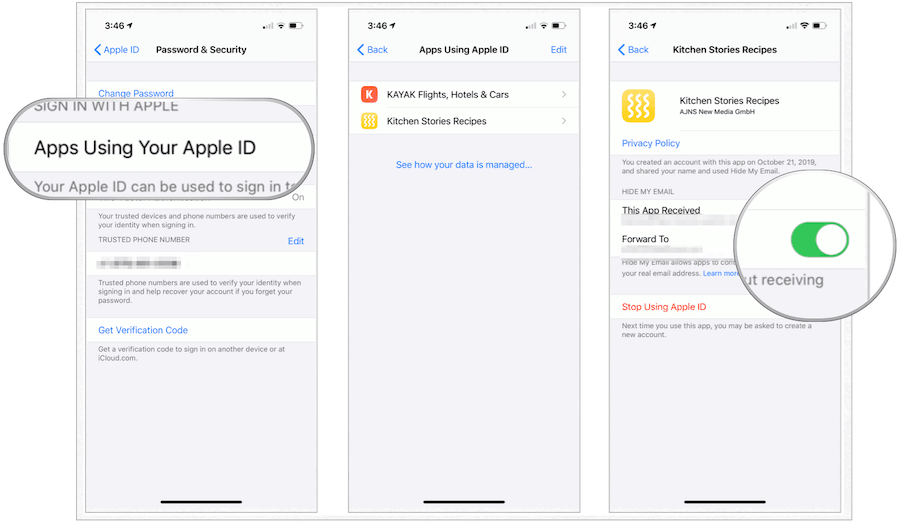
ICloud.com पर ईमेल अग्रेषण को रोकने के लिए:
- लॉगिन करें https://appleid.apple.com.
- चुनें प्रबंधित ऐप्पल आईडी का उपयोग करके ऐप्स और वेबसाइट के नीचे।
- थपथपाएं एप्लिकेशन आप बदलना चाहते हैं।
- चुनें बंद करें फॉरवर्ड फॉरवर्ड।
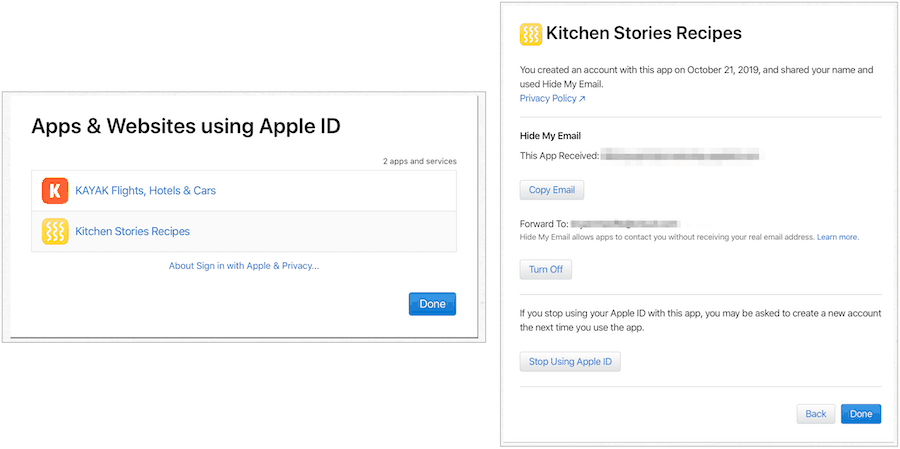
Apple के साथ साइन इन करना बंद करें
यदि आप समर्थित ऐप्स के लिए Apple के साथ साइन इन नहीं करने का निर्णय लेते हैं, तो आप उन्हें अपने iOS या के माध्यम से बंद कर सकते हैं iPadOS डिवाइस।
- में जाओ समायोजन अपने iPhone या iPad पर एप्लिकेशन।
- अपना टैप करें नाम शीर्ष पर।
- चुनें पासवर्ड और सुरक्षा.
- नल टोटी आपके ऐप्पल आईडी का उपयोग करने वाले ऐप्स.
- चुनना एप्लिकेशन आप बदलना चाहते हैं।
- चुनते हैं Apple ID का उपयोग करना बंद करें.
अगली बार जब आप ऐप में लॉग इन करने का प्रयास करते हैं, तो आपको एक नया खाता बनाना होगा।
सबसे बड़ी अज्ञात
Apple के साथ साइन इन करने के शुरुआती दिन, और अब तक, सेवा का उपयोग करने वाले केवल कुछ मुट्ठी भर ऐप और वेबसाइट हैं। यह देखा जाना बाकी है कि क्या यह टूल उतना ही लोकप्रिय है जितना कि कहीं और पेश किया जाता है। अंतर्निहित सुरक्षा और गोपनीयता तकनीकों के कारण यह कर्मचारी, Apple के साथ साइन इन करें एक उज्ज्वल भविष्य हो सकता है, यह मानते हुए कि Apple डेवलपर्स को बोर्ड पर लाने के लिए मना सकता है।